Das Wi-Fi-Menü in macOS kann technische Details offenbaren, die Ihnen helfen können, Ihre Netzwerkleistung und -abdeckung zu verbessern. [...]
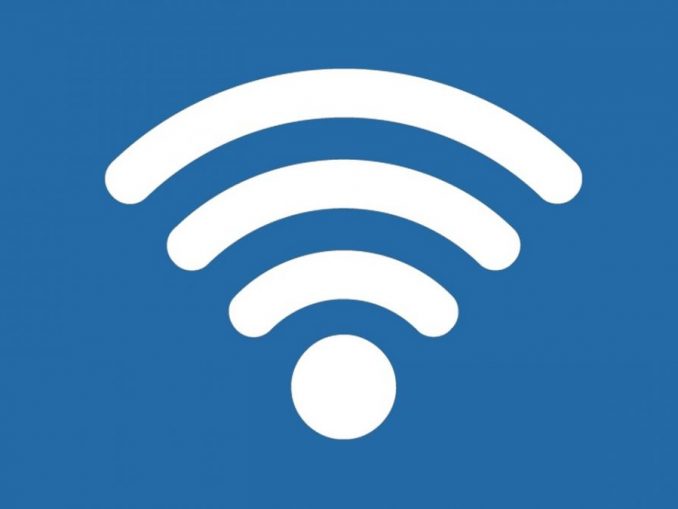
Wenn Ihr Haushalt so ist wie unserer, haben Sie wahrscheinlich im Jahr 2020 Wi-Fi-Basisstationen hinzugefügt. Wir sind von vier auf sechs gegangen, um die Abdeckung in unserem Haus zu verbessern und tote Zonen zu füllen, von denen wir nicht wussten, dass sie existieren, bis Kinder oder Erwachsene versuchten, von ihnen aus an Zoom- oder Teams-Kursen oder Meetings teilzunehmen. Und wir haben ein winziges Haus.
Wenn man mit einem iPhone oder einem Mac-Laptop herumläuft, hat man manchmal das Gefühl, dass man nach Wi-Fi riecht. Glücklicherweise gibt es mehr quantifizierbare Messwerte für Wi-Fi, aber sie sind vor den Augen der Öffentlichkeit verborgen. Ein Mac-Laptop wird Ihnen die besten Informationen liefern. (Sie können Apps für die Wi-Fi-Signalstärke auf einem iPhone installieren, aber sie sind nicht so nützlich wie das eingebaute, versteckte macOS.)
Halten Sie die Optionstaste gedrückt und klicken Sie auf das Wi-Fi-Menü in Ihrer Systemmenüleiste. Wenn Sie kein Wi-Fi-Menü-Symbol sehen, klicken Sie mit macOS 10.15 Catalina auf das Kontrollzentrum und dann bei gedrückter Optionstaste auf den Eintrag „Wi-Fi“. (Sie können ändern, ob dieses Menü im Einstellungsfenster „Netzwerk“ angezeigt wird, wenn Ihr Wi-Fi-Adapter in der Liste links ausgewählt ist. Aktivieren oder deaktivieren Sie die Option Wi-Fi-Status in der Menüleiste anzeigen.)
Die sich daraus ergebenden Details mögen wie zu viel erscheinen, aber nur wenige Punkte sind wichtig, um Leistungsprobleme zu erkennen. Unten finden Sie Vorschläge, wie Sie Ihr Netzwerk verbessern können.
Sie können sich in potenziell langsamen oder toten Bereichen bewegen und die angezeigten Werte dynamisch ändern, um sicherzustellen, dass die anfänglichen Messwerte keine Anomalie waren.
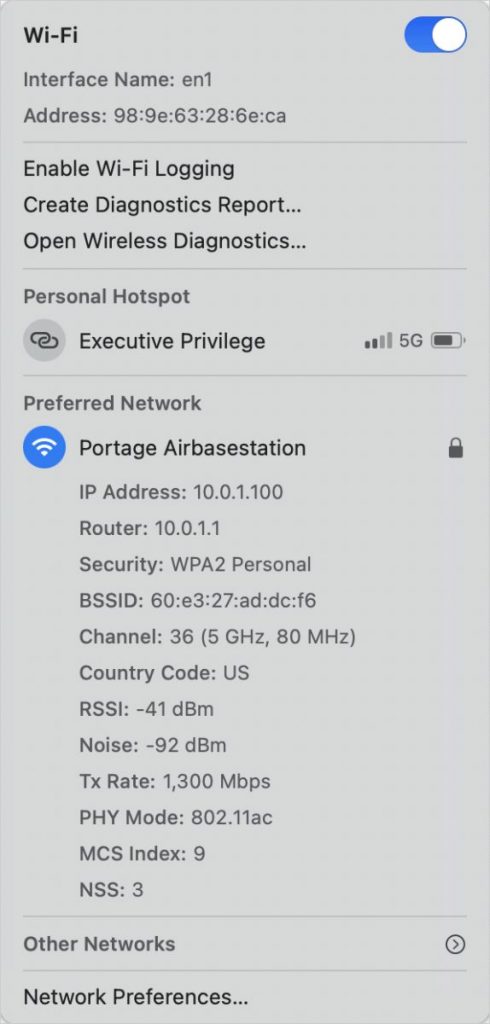
Tx-Rate und PHY-Modus
Am unteren Ende der Details zeigt die Tx Rate die Rohdatenrate der Verbindung zur Basisstation an, mit der sich Ihr Mac verbunden hat, sowie das ausgehandelte Protokoll, das als PHY Mode aufgeführt ist. (PHY ist die physikalische Schicht oder die eigentliche Form, in der Daten hin und her übertragen werden, ob über Kabel oder drahtlos).
Apple verwendet noch nicht das neuere Benennungsschema für Wi-Fi, das vor ein paar Jahren eingeführt wurde und das 802.11-Beschriftungssystem der IEEE-Industriestandardgruppe durch eine verbraucherfreundlichere Version ersetzt. Die Wi-Fi Alliance zertifiziert Wi-Fi-Geräte, und ihre vereinfachte Version ist Wi-Fi 4 für 802.11n, Wi-Fi 5 für 802.11ac und Wi-Fi 6 für 802.11ax.
Sie finden 802.11ac (Wi-Fi 5) in fast allen Apple-Geräten der letzten Jahre und das etwas schnellere und bandbreiteneffizientere 802.11ax (Wi-Fi 6) in allen neuen Serien von Apple-Geräten: iPhone 11- und 12-Modelle, das iPad Pro ab der vierten Generation und alle Apple Silicon M1 Macs.
Wi-Fi fällt auf die schnellste Rate zurück, auf die sich sowohl Ihr Mac als auch die Basisstation mit der effizientesten Version von Wi-Fi einigen können, die beide unterstützen. In den technischen Daten für ein M1 MacBook Air weist Apple beispielsweise darauf hin, dass es 802.11ax Wi-Fi 6 unterstützt, aber mit IEEE 802.11a/b/g/n/ac kompatibel ist.
Ihre Basisstationen unterstützen möglicherweise nur Wi-Fi 5 – wie alle meine – was für die meisten Heimanwendungen schnell genug ist, einschließlich der Übertragung von Videostreams von Videokonferenz-Apps und Online-Streaming-Diensten wie Netflix und Hulu. In der Abbildung in diesem Artikel sehen Sie meinen iMac, der mit 1,3 Gbit/s mit einer Basisstation in der Nähe verbunden ist. Bei einer ausreichenden Dichte von Basisstationen in Ihrem Haus sollte es so funktionieren, als ob Sie zwischen 100 Mbit/s und 1 Gbit/s Ethernet hätten, was bedeutet, dass Sie eher durch Ihre Internetverbindung als durch die lokale Netzwerkgeschwindigkeit eingeschränkt sind.
Wenn Sie jedoch Zahlen wie 54 Mbit/s bis 433 Mbit/s oder Standards neben dem PHY-Modus von 802.11a, 802.11g oder 802.11n sehen, muss die Stelle, an der Sie sich befinden, wahrscheinlich etwas verbessert werden. Wenn die Verbindungsrate auf nichts oder fast nichts abfällt, sollten Sie die Lücke schließen.
Kanal
Sie können auch die Kanalanzeige beobachten, um weitere Informationen zu erhalten. Der Begriff Kanal in der drahtlosen Kommunikation bezieht sich auf einen Bereich von Funkfrequenzen mit einem Anfangs- und Endpunkt, den Ihre Basisstation zur Kommunikation mit Geräten verwendet. Die Breite eines Kanals bestimmt zum Teil, wie viele Daten über ihn gesendet werden können. Störungen durch andere Wi-Fi-Geräte und nicht verwandte Geräte verringern den Durchsatz, da die Basisstation und die mit ihr verbundenen Clients versuchen, über das Rauschen hinweg gehört zu werden.
In den USA kann Wi-Fi sowohl über das 2,4-GHz-Band mit 11 überlappenden Kanälen als auch über das 5-GHz-Band mit Dutzenden von Kanälen gesendet und empfangen werden. Fast alle Hardware, die in den letzten Jahren von Apple, anderen Computer- und Handyherstellern und Herstellern von Basisstationen verkauft wurde, umfasst beide Bänder. Ein Gerät, wie ein Mac oder ein iPhone, wählt automatisch das stärkste Signal in dem einen oder anderen Band aus. Eine Basisstation hat zwei oder mehr Funksysteme und sendet über beide Bänder gleichzeitig. Einige Router, die für einen besonders hohen Datendurchsatz ausgelegt sind, verfügen über ein 2,4-GHz-Radio und zwei 5-GHz-Radios.
Das 2,4-GHz-Band ist mit anderen Zwecken und vielen älteren Wi-Fi-Geräten überfüllt und unterliegt anderen Einschränkungen, wie z. B. der maximalen Signalübertragungsleistung. Die sich überschneidenden Kanäle bedeuten auch, dass Basisstationen fast übereinander sprechen können, was den Durchsatz verringert.
Das 5GHz-Band wird hauptsächlich für Wi-Fi verwendet. Die USA und viele andere Länder haben riesige Bereiche davon freigeräumt, um viele Kanäle zu ermöglichen, von denen sich keiner überschneidet. Als Ergebnis können Wi-Fi-Netzwerke breitere Frequenzbereiche nutzen, was höhere Geschwindigkeiten ermöglicht. Die Standards Wi-Fi 4, 5 und 6 erlauben alle dynamische Kanalbreiten: Wenn um einen bestimmten Kanal herum genügend Ruhe herrscht – keine erkannten Signale in der Nähe – öffnet sich die Basisstation und verwendet einen breiteren Kanal, was zu einem höheren Durchsatz führt.
Im Menüpunkt Kanal im Wi-Fi-Detailmenü zeigt macOS eine Kanalnummer an – wie 36 oder 155 -, die Sie ignorieren können. Diese Nummer war in der Vergangenheit nützlich, da Sie Ihre Basisstation durch Auswahl bestimmter Kanäle abstimmen konnten. Seit Jahren jedoch wählen Basisstationen automatisch die besten Kanäle in jedem Band für eine klare Übertragung aus und können sogar ohne Eingreifen zu einem anderen wechseln.
In Klammern sehen Sie auch etwas wie (5GHz, 80MHz). Die 5GHz ist gut, weil Ihr Mac mit diesem schnelleren Band verbunden ist. Die 80MHz bedeuten, dass er das Vierfache der minimal verfügbaren Kanalbandbreite von 20MHz verwendet. So erreicht die in der Abbildung gezeigte Verbindung eine Rohgeschwindigkeit von 1.300 Mbit/s.
Der Nachteil von 5GHz ist, dass Signale in einem höheren Frequenzband kürzere Entfernungen mit der gleichen Signalstärke zurücklegen als in 2,4GHz. Ihr Mac kann sich also möglicherweise nicht mit dem 5GHz-Funk einer Basisstation verbinden, wohl aber mit dem 2,4GHz-Funk der Basisstation.
Eine 2,4GHz-Verbindung bedeutet einen geringeren Durchsatz. Wenn Sie durchgängig entweder 2,4 Hz oder 5GHz gepaart mit 20MHz oder 40MHz sehen, können Sie mit ziemlicher Sicherheit besser arbeiten.
BSSID
Wi-Fi–Netzwerke sortieren sich automatisch nach dem Netzwerknamen. Jede Basisstation mit demselben Netzwerknamen, derselben Verschlüsselungsmethode und demselben Kennwort erscheint als eine einzige Einheit in macOS, iOS, iPadOS, Android und Windows sowie auf Spielgeräten und den meisten anderen Geräten. Die Behandlung mehrerer Basisstationen als eine einzige Einheit ermöglicht es Geräten, zwischen ihnen zu roamen. Ihr Mac oder iPhone wechselt seine Verbindung lautlos von einer Basisstation zu einer anderen, wenn die Signalstärke abnimmt und es ein stärkeres Signal findet.
Die einzige Möglichkeit, gleichnamige Basisstationen voneinander zu unterscheiden, ist die BSSID oder Basic Service Set Identifier. Diese Nummer sieht genauso aus wie eine Ethernet- oder Wi-Fi-MAC-Adresse (Media Access Layer), eine eindeutige Nummer, die einem Adapter oder einer Schnittstelle bei der Herstellung zugewiesen wird und mit der er sich in einem Ethernet- oder Wi-Fi-Netzwerk identifizieren kann. (Ohne eine eindeutige Adresse könnten Geräte keine Daten von oder zu ihnen über ein Netzwerk leiten).

Es lohnt sich, die BSSID-Adresse in diesem Fall zu kennen, weil Sie damit herausfinden können, mit welcher Basisstation unter vielen Ihr Mac verbunden ist. Wie ich oben erwähnt habe, habe ich jetzt sechs Basisstationen im Haus. Eine ist ein notwendiges Gerät unseres Breitbandanbieters, dessen Wi-Fi wir nicht nutzen; die anderen fünf bilden ein Netzwerk. Vor dem Beginn der Pandemie hatten wir drei per Ethernet verbundene Gateways in unserem Haus und fügten im Laufe des Jahres 2020 zwei Wireless Extender hinzu.
Wenn ich versucht habe, Durchsatz- oder andere Probleme zu beheben, hat sich diese BSSID als sehr nützlich erwiesen. Wir haben 2020 komplett auf TP-Link-Geräte umgestellt, die eine einheitliche App namens Tether haben, um ihre Wi-Fi-Geräte und Smart-Home-Geräte zu verwalten. In der Geräteliste von Tether kann ich die BSSIDs für die fünf verwendeten Basisstationen sehen.
Warum ist das wichtig? Manchmal war ich in der Küche und habe eine extrem schlechte Wi-Fi-Leistung gemessen. (Manchmal lese ich gerne die Zeitung auf meinem Telefon an unserer Küchentheke!) Wenn ich die BSSID überprüfe, sehe ich, dass sich mein iPhone mit einer Basisstation verbunden hat, die ein paar Räume entfernt ist, statt mit der näheren. Der Grund dafür ist manchmal, dass der Wireless Extender seine Verbindung zu einer kabelgebundenen Basisstation verloren hat, und manchmal sind es nur die Unwägbarkeiten des Apple-Betriebssystems, das eine schwache Verbindung nicht immer aufgibt, um eine bessere zu finden. Das Ausschalten und Wiedereinschalten von Wi-Fi behebt das Problem oft.
Schwachstellen beheben
Es gibt viele Möglichkeiten, Ihr Wi-Fi–Netzwerk zu verbessern:
- Fügen Sie einen Wireless Extender hinzu. Diese Geräte sind preiswert, lassen sich mit jeder kabelgebundenen Basisstation in Ihrem Netzwerk verbinden und bieten oft eine gute bis hervorragende Leistung. Sie können zwischen 25 und 75 US-Dollar kosten, je nachdem, welche schnellste Version von WLAN sie unterstützen.
- Fügen Sie eine kabelgebundene Basisstation hinzu. Wenn Sie über eine strukturierte Verkabelung und Ethernet-Buchsen verfügen oder eine neue Ethernet-Verkabelung sicher verlegen können, werden Sie am wenigsten ausgeben, wenn Sie eine kabelgebundene Basisstation hinzufügen, um die Abdeckung und den Durchsatz zu verbessern. Sie können Powerline-Netzwerke installieren, anstatt Ethernet zu erweitern oder neu zu bauen. Powerline-Netzwerke verschlüsseln Daten über die elektrische Verkabelung Ihres Hauses, und Sie benötigen mindestens zwei dieser Geräte. Sie sind in der Regel mit einer oder mehreren Ethernet-Buchsen ausgestattet. Ein Paar kostet etwa 50 bis 100 $. (So haben wir einen drahtlosen Extender in einen kabelgebundenen verwandelt: mit zwei 1-Gbit/s-kompatiblen TP-Link AV1000-Modellen [Straßenpreis von 55 $] zwischen zwei Standorten, an denen es teuer oder unmöglich gewesen wäre, eine Ethernet-Leitung zu installieren).
- Umstieg auf Mesh-Netzwerke. Wir haben bei TechHive ausführlich über Mesh-Netzwerksysteme geschrieben, die sich drahtlos miteinander verbinden und Ihnen Rückmeldung geben, wie Sie die Basisstationen (Nodes genannt) für eine optimale Abdeckung platzieren. Sie können einen guten bis exzellenten Durchsatz und eine gute Abdeckung erreichen, aber Mesh-Knoten kosten etwas oder ziemlich viel mehr als herkömmliche Wi-Fi-Geräte.










Be the first to comment